开启snmp功能可供网络流量监测工具抓取AP数据
1、一.网络设备连接拓扑图
二.网络设备连接说明1.安装cacti服务器IP地址为192.168.10.30/242.UAP的IP地址为192.168.10.22/24
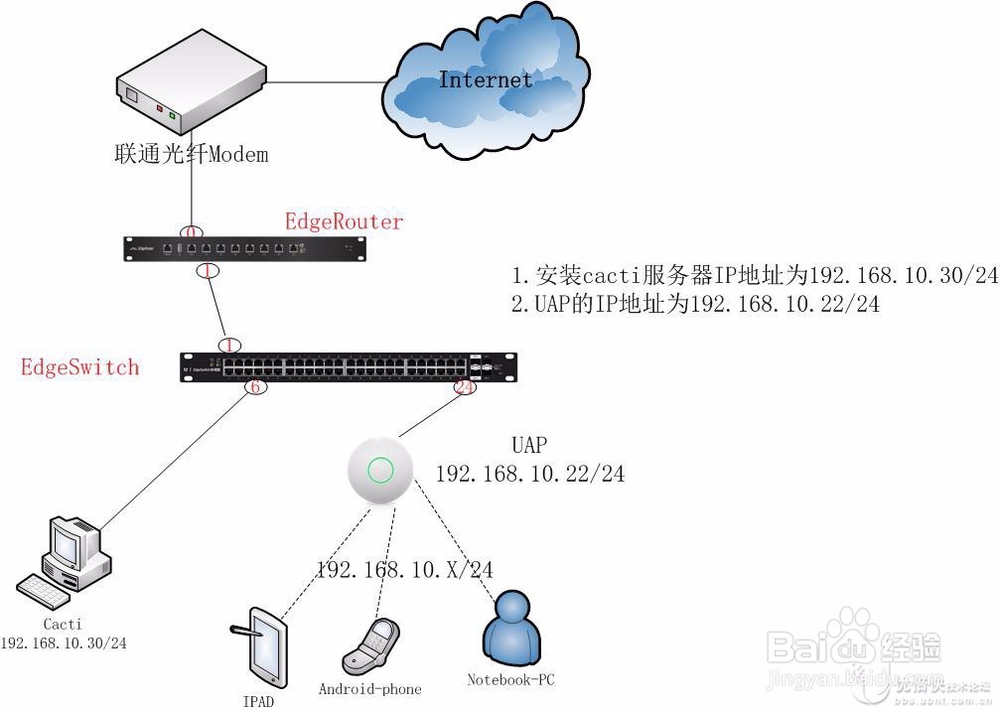
2、三.UniFi配置
1.在UniFi的站点主界面选择点击设置
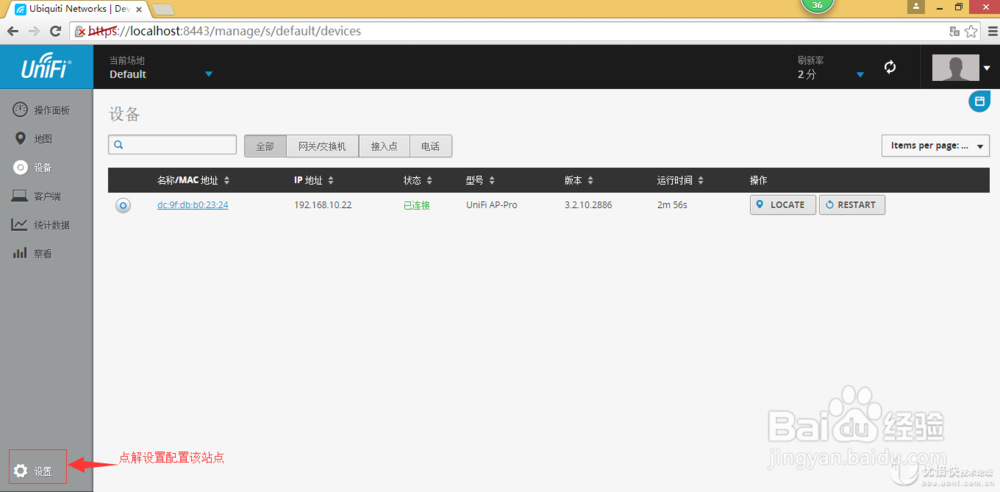
3、2.配置UAP SNMP(1)开启snmp agent功能(2)配置通讯字符串

4、3.等待AP与控制器同步配置完成至连接状态
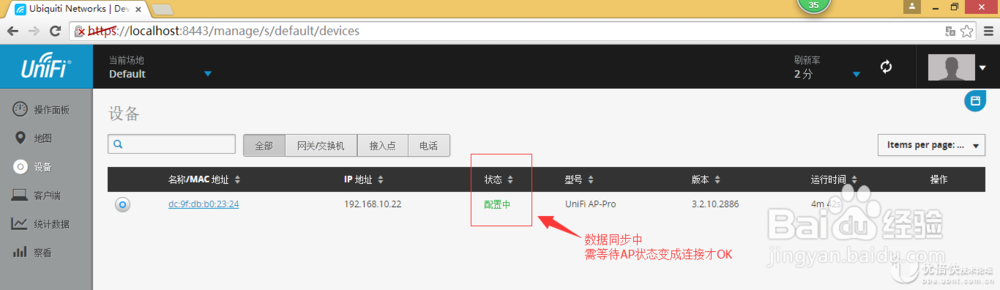
5、四.Cacti配置监测读取EdgeRouter数据
1.访材孝问安装cacti的服务器IP地址
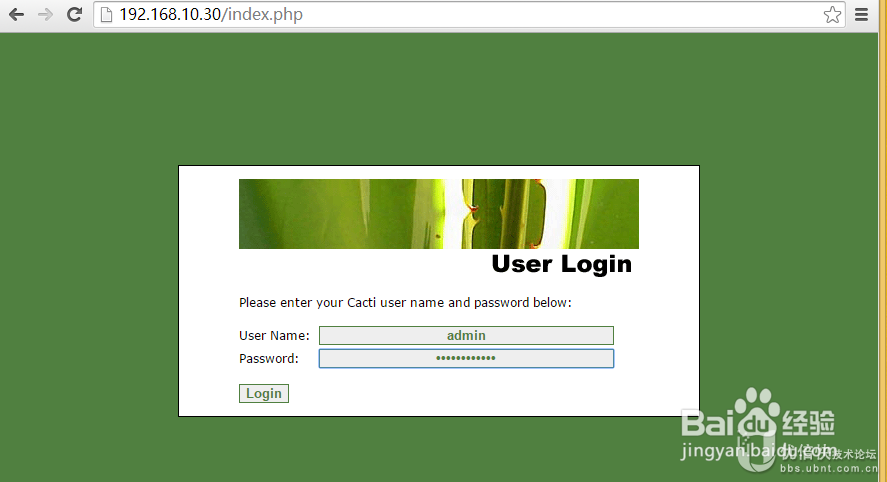
6、2.依次点击new graph和create new host配置一个新cacti监测客户端UAP
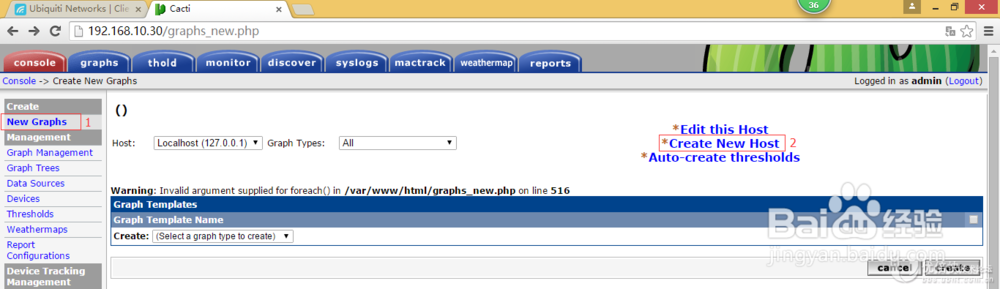
7、3.按图示依次配置监测UAP相关参数
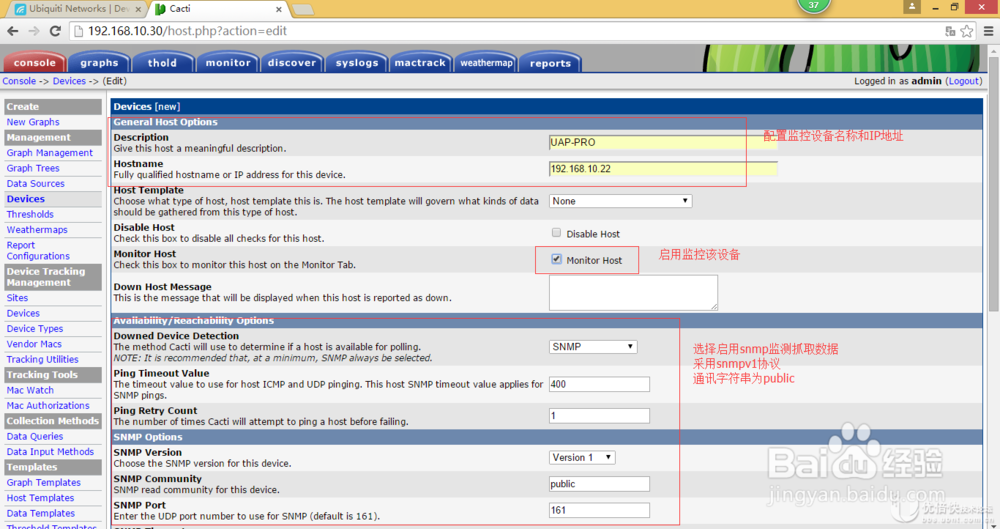
8、4.确定上述配置后点击create
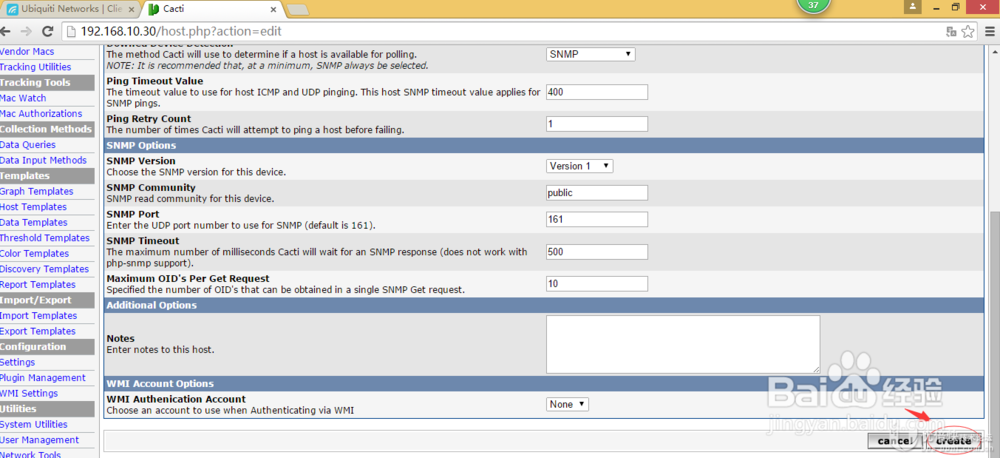
9、5.在devices菜单查看刚才建立的UAP监测模板
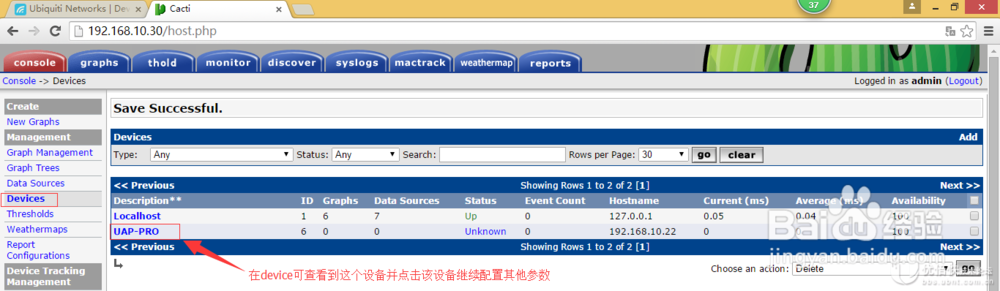
10、6.在UAP模板里查看读取到UAP相关信息

11、7.在UAP模板配置中选择snmp-interface statistics读取UAP的接口信息

12、8.在UAP模板配置中选择create graphs for this host创建UAP接口图像
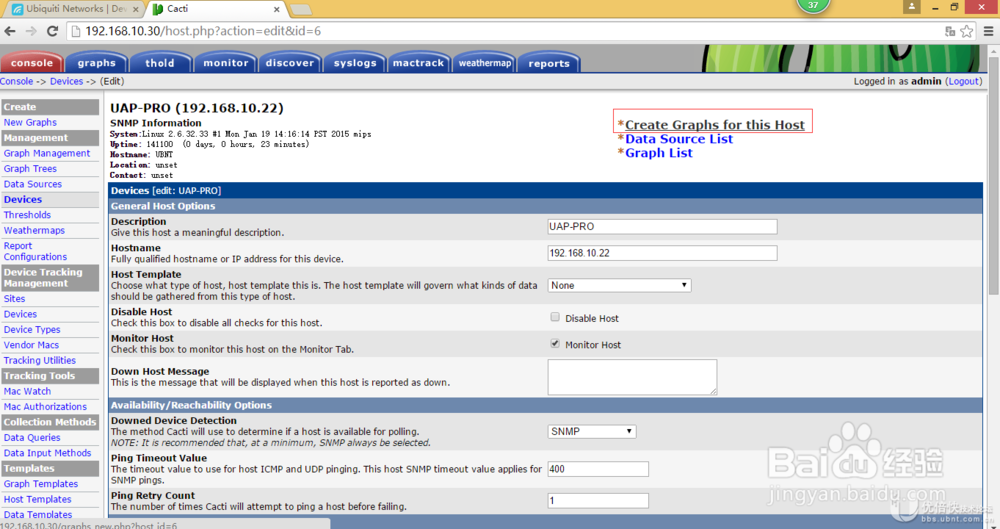
13、9.图示为cacti抓取到UAP各个接口信息,可按需求抓取不同的接口信息(这率级里抓取eth0)
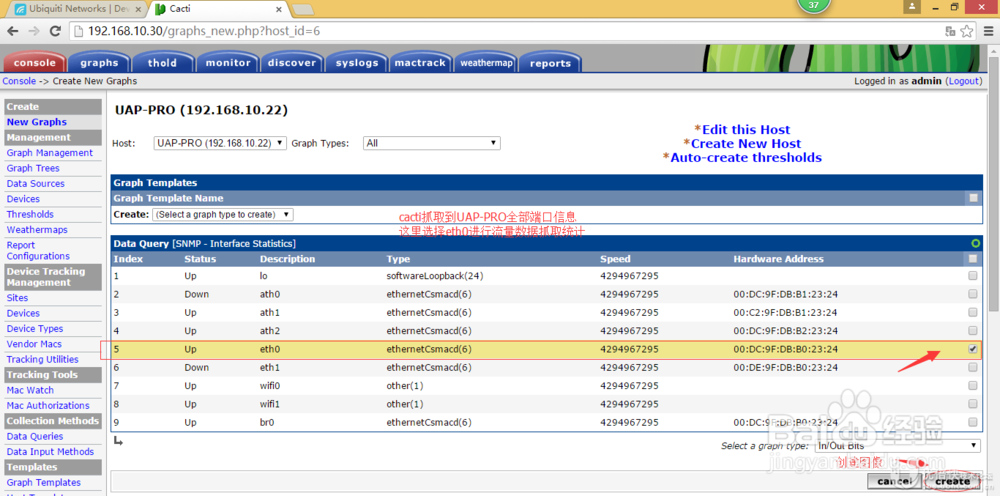
14、10.在graph tree选择点击add添加一个新图像tree
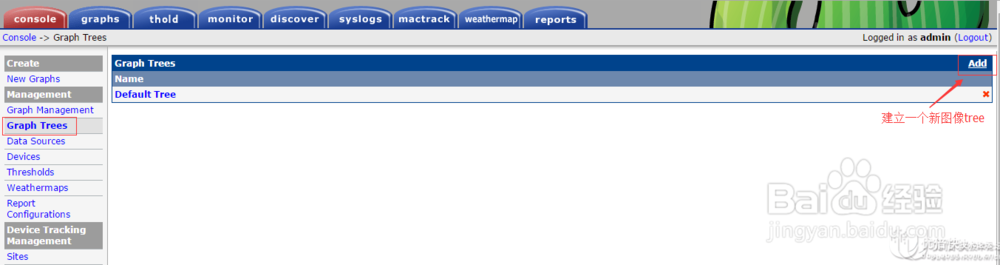
15、11.点击creat建立新图像tree的名称
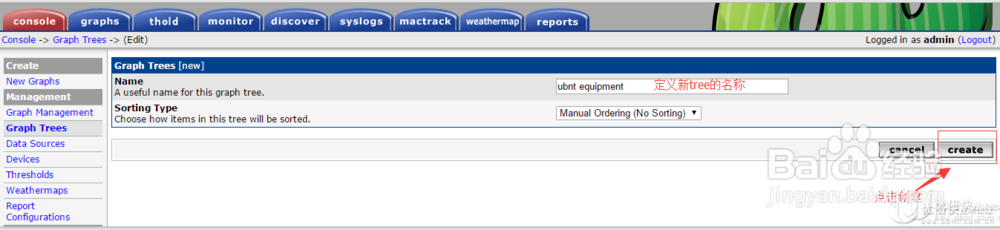
16、12.点击add添加要显示的图像
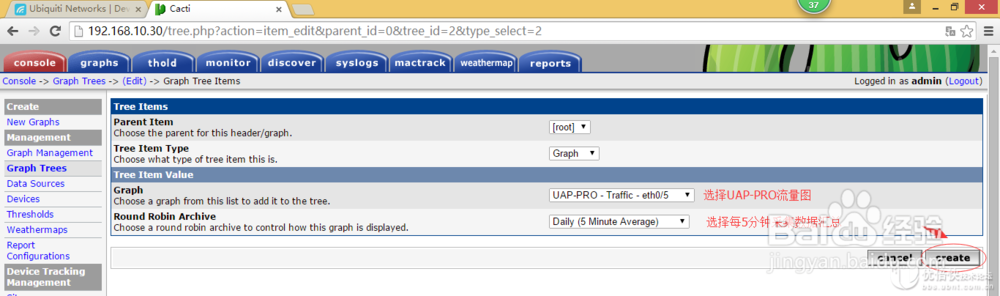
17、13.加入刚才的UAP接口图像
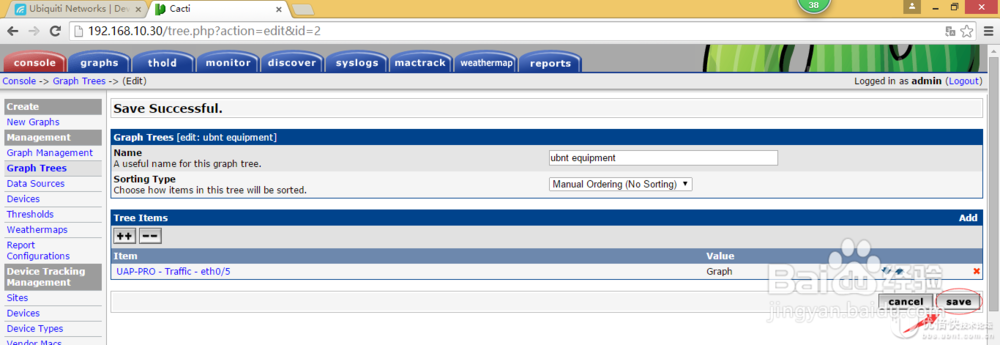
18、14.在graph查看UAP接口图温珠陵像数据
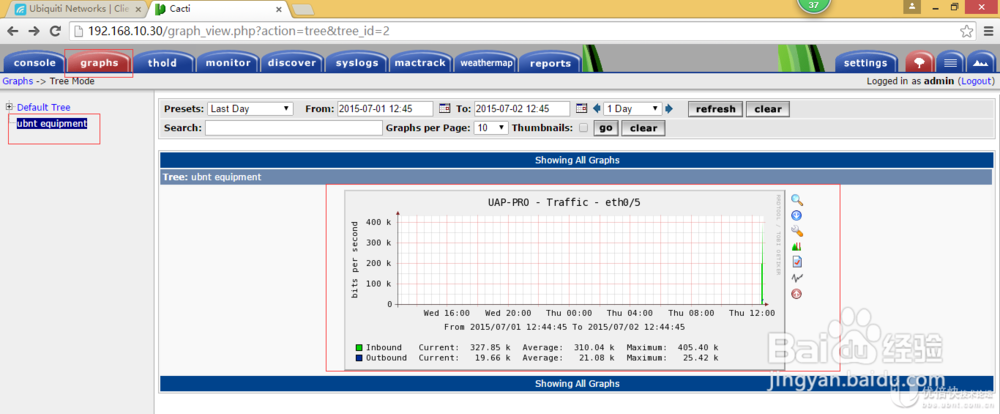
声明:本网站引用、摘录或转载内容仅供网站访问者交流或参考,不代表本站立场,如存在版权或非法内容,请联系站长删除,联系邮箱:site.kefu@qq.com。